Програми керування іншим комп'ютером дозволяють вирішувати завдання першорядної важливості без прямого доступу до пристрою. Сьогодні подібні продукти поширені не тільки у професіоналів, але й використовуються звичайними користувачами. Про кращих додаткахдля віддаленого адміністрування читайте у статті.
Supremo Remote Desktop
Головна перевага Supremo Remote Desktop – портативність. Тобто для функціонування цього інструмента потрібно його інсталювати. Це рішеннярозроблено лише для операційних систем сімейства Wndows. Ще один незаперечний плюс – безплатність. Ця програма для керування іншим комп'ютером розміщена для завантаження на сайті розробника і може бути отримана будь-якої миті.
Перед початком віддаленого адміністрування слід запустити утиліту на обох комп'ютерах. Традиційно для подібних інструментів передбачено два режими роботи: хост та клієнт. Перший варіант не вимагає жодних складних дій від користувача. Необхідно лише клацнути по напису Start. У графі Your credentials розташовується два поля: ID та пароль. Її потрібно передати оператору, який підключиться до ПК. Кожна сесія генерує нові значення цих полях.
Також у головному вікні цієї програми для керування іншим комп'ютером через інтернет є пункт під назвою Ask authorization. Якщо поставити галочку напроти нього, віддалений адміністратор не зможе з'єднатися із серверним ПК без згоди кінцевого користувача. Варто включати цю функцію, якщо ви хочете знати, в який момент підключився оператор.
Щоб керувати віддаленою машиною в полі під написом Your Partner, необхідно ввести ідентифікатор хоста. Сервери можна додавати до адресну книгу, щоб у майбутньому мати можливість підключитися до ПК без введення ID.
Ще одна корисна функціяпрограми - файловий менеджер. З його допомогою можна передавати документи на хост, так і завантажувати їх з нього.
Anyplace Control
Ця програма для керування іншим комп'ютером, на відміну від Supremo, дозволяє не тільки адмініструвати віддалену машину, а й виконувати спостереження. При цьому у вікні відображатиметься те, що відбувається на екрані віддаленого ПК. 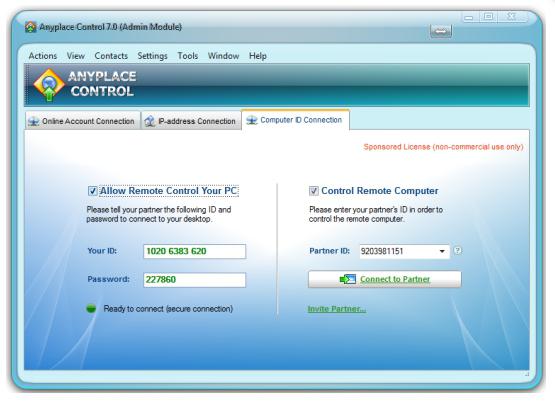
До безперечних переваг даної утиліти слід віднести можливість одночасної роботи з кількома комп'ютерами. Усього одне натискання, і кілька машин відправиться команда перезавантаження чи вимкнення.
Не така необхідна, але досить цікава функція - загальний буфер. Скопіювавши документ на віддаленому ПК, його можна вставити клієнтським, і навпаки. Реалізовано таку можливість також для тексту та графічних елементів. За допомогою вбудованого модуля Anyplace Control на адміністровану машину можна надіслати повідомлення. 
Способи з'єднання
Anyplace Control пропонує три можливі варіантипідключення:
- Підключення за IP-адресою. Класичний метод. Програма для керування іншим комп'ютером по локальній мережі працює без посередників і з'єднується з сервером безпосередньо.
- Account-підключення. Найкраще підходить для регулярного адміністрування тих самих ПК. Здійснимо лише після реєстрації на офіційному сайті. Головна перевага цього підходу - можливість віддаленого керування машиною через інтернет навіть без статичної IP-адреси.
- ID-підключення. Найкраще підходить для вирішення невідкладних справ. Користувачеві видається ID-номер та пароль, які він повинен надіслати оператору. Адміністратор, обравши в меню "Підключення за ID" і ввівши дані, отримає доступ до віддаленого ПК.
TeamViewer
Жоден огляд, що описує програми для керування іншим комп'ютером, не звертає уваги TeamViewer. Насправді цей інструмент є найпопулярнішим і для домашнього використання він абсолютно безкоштовний. Посилання для завантаження знаходиться на офіційному сайті розробника. Одна з основних особливостей програми – можливість його встановлення на мобільні ОС: iOS та Android. Не залишилися осторонь і "десктопні" операційні системи. Окремих слів заслуговує інструмент QuickSupport. Ця маленька програма для запуску не вимагає установки і найкраще підходить для невідкладних завдань. 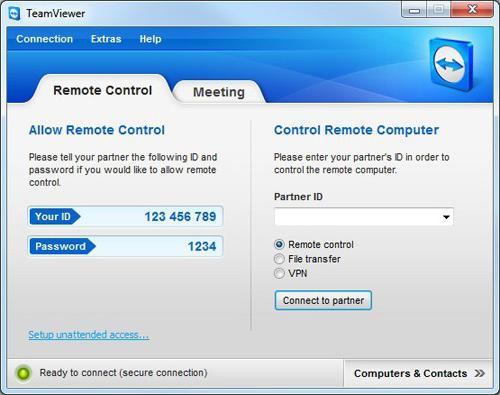
У повній версії програми користувачеві надається одночасно клієнтська, так і серверна частини. Інтерфейс простий і зрозумілий - він є одне-єдине вікно, розділене на вкладки: "Видалене управління" і "Конференція".
Віддалене адміністрування
Як і багато програм для керування іншим комп'ютером, TeamViewer надає користувачеві пароль і згенерований ID, за яким ПК ідентифікується в інтернеті. Оператор, знаючи їх, може легко підключитись до машини. Утиліта надає кілька варіантів з'єднання:
- Управління. Реалізовано спеціально для повного перехоплення контролю. Слід зазначити, що у віддаленому ПК не блокуються. У вікні перегляду можна змінити роздільну здатність, увімкнути повноекранний режим, переключити масштаб або активний монітор.
- Файловий менеджер. Як і інші програми для керування іншим комп'ютером через мережу, TeamViewer надає всі стандартні інструменти: копіювання, створення папок, перейменування документів.
- VPN. При виборі цього режиму між комп'ютерами буде організовано приватну віртуальну локальну мережу. Дозволяє отримати доступ до спільних пристроїв або каталогів.
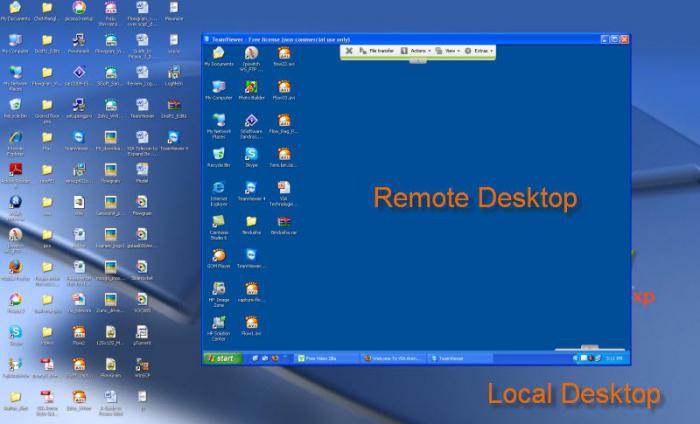
Конференції
За допомогою цієї вкладки можна створити бліц-конференцію або підключитися до існуючої. Безкоштовні програмидля керування іншим комп'ютером рідко мають подібний функціонал. Програма надає голосовий і відеозв'язок, можливості демонстрації екрана ПК і записи всього, що відбувається в контейнер AVI. Весь трафік як вхідний, так і вихідний шифрується утилітою в процесі роботи.
Деякі з Вас прочитавши назву статті, напевно запитали: “А навіщо взагалі потрібно?” Виявляється потрібно і насамперед потенційним читачам мого блогу – пенсіонерам та чайникам.
Не подумайте, що я хочу щоб Ви навчилися цьому для того, щоб перехопити контроль над комп'ютером Вашого сусіда, собака якого своїм постійним гавкотом виводить Вас із себе і почали витворювати з ним щось неймовірне, наводячи жах на нього та його собаку. Звичайно ж ні. Та й без його відома таке управління у Вас навряд чи вдасться. Не буду Вас інтригувати, перейду до теми.
Звичайно ж насамперед для того, щоб хтось більш досвідчений і розуміється на
комп'ютерної техніки, наприклад, Ваш друг або родич, який живе далеко від Вас, зміг у разі потреби допомогти Вам вирішити з Вашим ПК дистанційно. Та навіть необов'язково проблеми, а просто налаштувати якусь програму чи допомогти ту ж заяву на закордонний паспорт через інтернет оформити.
Або інший випадок: Ви вже досить досвідчений користувач і Вам необхідно, перебуваючи у від'їзді, зі свого "дорожнього" ноутбука іноді заглянути на домашній ПК, хоча б для того, щоб якийсь документ роздрукувати, який тільки там і є. Чи ще для чогось, чи мало? Ось тут і знадобиться управління іншим, тобто своїм домашнім комп'ютером через інтернет.
Або взяти підприємство, яке має свою локальну мережу. Уявляєте як доведеться бігати системному адміністратору, якщо знадобиться десь програму запустити або інший ПК з зависання вивести. А якщо там сотня комп'ютерів і не одна, та у різних корпусах? Тут спринтером треба бути. І то через деякий час ноги до одного місця зітреш. Сподіваюся, я розвіяв Ваші сумніви в непотрібності цієї справи?
Принцип роботи дистанційного адміністрування
Звичайно ж це не хакерські штучки та різні трояни. Хоча методи програм, що використовуються для віддаленого керування комп'ютером через інтернет, дуже схожі. А від вірусів вони відрізняються лише тим, що діють відкрито та природно, за взаємною згодою власників задіяних у цьому процесі ПК.
Складаються вони із двох частин. Перша – сервер, друга – це клієнтська частина. Сервер встановлюється на комп'ютер, який необхідно контролювати, а клієнтська частина на той, яким користується адміністратор. У цьому віддалені адміністратори дуже схожі на троянські програми. Але цілі, як Ви розумієте, у них зовсім різні.
Підключитися до ПК де встановлено цей сервер, можна лише знаючи його IP-адресу, а також пароль, який обов'язково на нього треба встановити, щоб не дати можливість заглядати туди через інтернет будь-кому. А то цей самий “хто завгодно” зможе попрацювати на вашому “дітищі” не гірше за будь-якого трояна.
Вплив виду ip-адреси та вирішення проблем
Якщо у Вас статична IP-адреса для виходу в інтернет, то тут жодних проблем не виникне. Але якщо ж він статичний, але перебувати у складі мережі будинку або району, а ті, у свою чергу, мають динамічну (тобто змінюється іноді) адресу для виходу в інтернет, то тут вже можуть виникнути складності. Ну і просто якщо Ви не перебуваєте в жодній мережі, але виходите в інтернет за динамічною адресою – та сама проблема.
Але ці проблеми можна вирішити. Є, наприклад, такі спеціальні сайти, як No-Ip.com або DynDNS.com, де можна зареєструватися, встановити програму - "апдейтер" і отримати через них постійну адресу: user.no-ip.com. Правда, ці сайти англомовні, але якщо знадобиться, я впевнений Ви зможете знайти інші та російськомовні теж.
Це для інформації, а взагалі я не став би цим морочитися. Нині існує чимало готових програм, які щоразу самі всю цю технічну роботуз реєстрацією поточної адреси на своєму сервері беруть на себе і вказують на яку адресу шукати Ваш ПК в інтернеті.
Але якщо є необхідність у статичній IP-адресі (мені, наприклад, вона потрібна з ряду інших причин), то це можна зробити через свого провайдера. Хто не знає, провайдер це постачальник інтернет-послуг. У нас в місті в Башінформзв'язку на сьогоднішній день підключення коштує 150 руб., Щомісячна плата 50 рублів. Погодьтеся не така вже й велика сума навіть для пенсіонерів.
Можливості після віддаленого підключення
Не говоритиму про зручності, які з'являються після цього. Про це було сказано на самому початку, коли ми розбиралися для чого це потрібно. А які конкретні можливості пов'язані безпосередньо з управлінням? Ось основні з них:
- бачити робочий стіл, вірніше копію, віддаленого ПК у себе на екрані;
- перехоплювати будь-якої миті управління хоч клавіатурою хоч мишею;
- запускати будь-які програми, які встановлені на керованому комп'ютері та встановлювати за потребою нові;
- відкривати, а якщо потрібно змінювати файли;
- перекачувати через інтернет будь-які файли у прямому та зворотному напрямках;
Отже, завдяки дистанційному адмініструванню ми отримуємо повне управлінняіншим комп'ютером через інтернет. Фактично необмежений контроль. Звичайно, це за повної згоди його господаря. Тільки для цього необхідна швидкість каналу зв'язку не менше 256 Кбіт/с та спеціальна програма.
Програми для керування іншим комп'ютером через інтернет
Для цього існує достатньо програм як платних так і безкоштовних. Перерахую найпоширеніші і, звичайно ж, безкоштовні:
LogMeIn Hamachi
Дозволяє об'єднати у власну віртуальну мережучерез інтернет до 16 ПК із різних куточків планети. Крім управління є ще безліч інших можливостей, аж до організації мережевих ігор;Ultra VNC
Може організувати віддалене управліннянавіть тоді, коли решта програм безсилі, але для новачків дуже складні налаштування, та й немає підтримки російської мови;
Ammyy
Зовні програма дуже нагадує Team Viewer. Але принцип роботи її кардинально відрізняється. Вона прив'язується до "заліза" ПК, а тому досить один раз допустити програму з даними ID до комп'ютера і надалі вона зможе підключатися до нього без жодних запитів.Team Viever
Насамперед ця програма хороша тим, що їй абсолютно байдуже статична у Вас адреса або динамічна. Працювати з нею, без перебільшення, у сто разів простіше, ніж з рідним “Видаленим помічником” Windows. Нам необхідно тільки встановити програму на ПК, які ми збираємося використовувати в цьому процесі і розробити свій аккаунт у службі Team Viewer.
Встановлення програми Team Viever
Тут нічого складного немає, але так як мій блог розрахований насамперед на пенсіонерів та чайників, розберемо докладно і на деяких нюансах загостримо увагу. У першому вікні вибираємо "Встановити":
У наступному, де запитується "Як Ви хочете використовувати Team Viewer?", обов'язково ставимо крапку на "особисте/некомерційне використання":
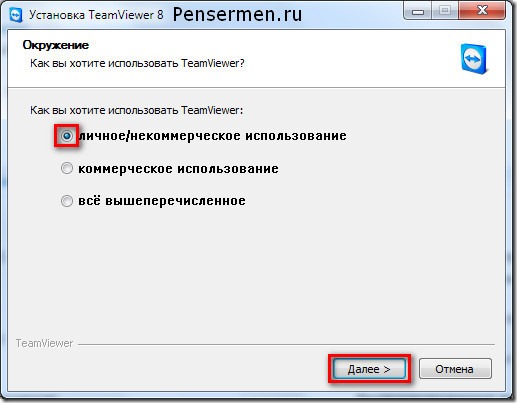
У цьому віконці погоджуємося з “Ліцензійною угодою”:
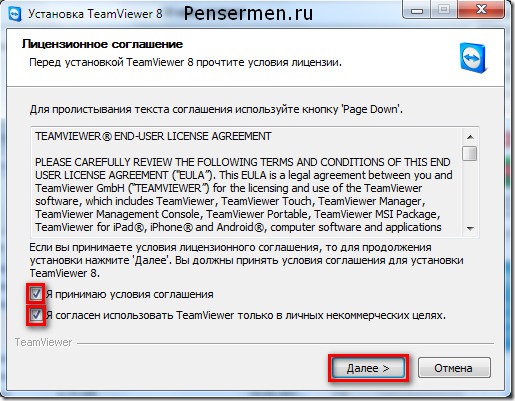
Наступний момент. З метою безпеки програма постійно змінює паролі. При установці "за замовчуванням" Ви зможете здійснити підключення тільки за паролем, запропонованим Team Viewer в даний моментчасу. А якщо в цей момент за керованим комп'ютером нікого немає? Сеансу не відбудеться!
Тому в себе я поставив крапку при виборі типу установки на "Так", щоб мати доступ до управління своїм ПК не тільки з паролем запропонованим програмою, але і зі своїм постійним паролем, який вводитиметься при настроюванні неконтрольованого доступу:
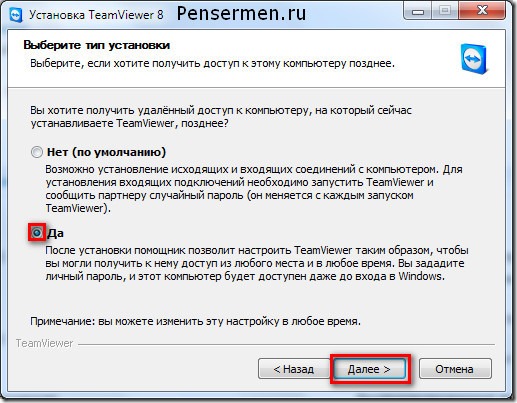
Далі йде "Налаштування неконтрольованого доступу". Це означає, що програма буде запускатися одночасно з Windows. Стане в нагоді, якщо для доступу, наприклад, до свого домашнього комп'ютера, коли Вас немає вдома, Ви будете просити його включити людину, яка не вміє запускати програми. Натискаємо "Далі":
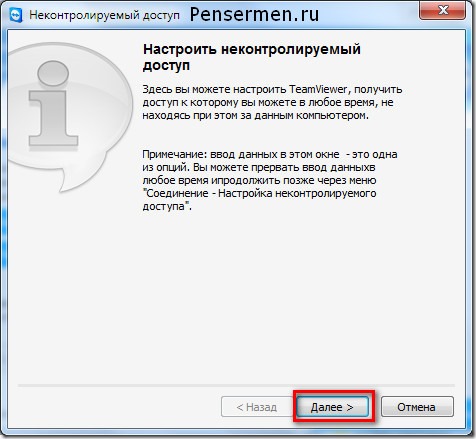
Потім у Вас з'являться два вікна. На те, що буде під зображеним унизу (я його не показав), поки не звертаємо уваги. Наступний крок "Визначити особистість". Вводимо ім'я комп'ютера, якщо раптом не з'явилося саме та вигадуємо пароль. Це той самий постійний пароль для з'єднання з Вашим ПК, про який я говорив вище, перед “Вибором установки”:
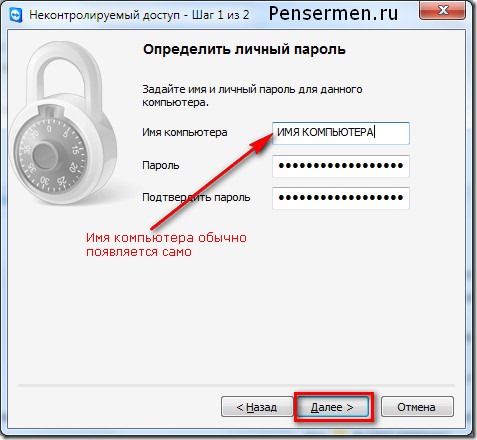
Другий крок – створення облікового запису. Це, звичайно, на Ваш розсуд, але я вважаю, що вона не завадить. Якщо вона буде у Вас і тих комп'ютерів, з якими ви плануєте з'єднуватися, то Ви будете "бачити" один одного в додатковому вікні, обмінюватися повідомленнями, з'єднуватися не вводячи постійного пароляну і деякі інші зручності. Пароль тут вигадуємо інший. Не подумайте, що це пароль вашої електронної пошти:
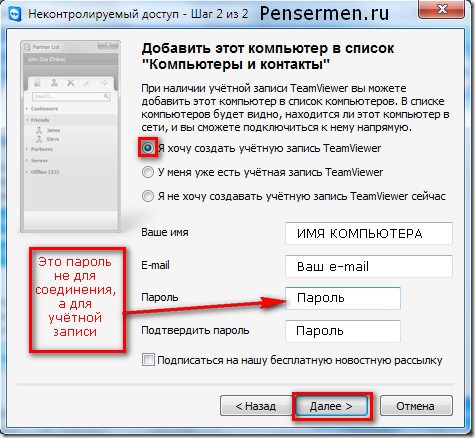
І ось він завершальний етап – просто натискаємо “Готово”:
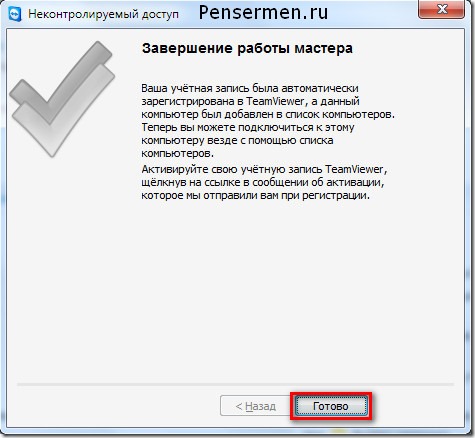
Тепер відкриваєте свою пошту, натискаєте на посилання в повідомленні, яке Вам надійшло і активуєте свій обліковий запис.
Ось воно наше вікно управління яке до цього ховалося під останніми вікнами:
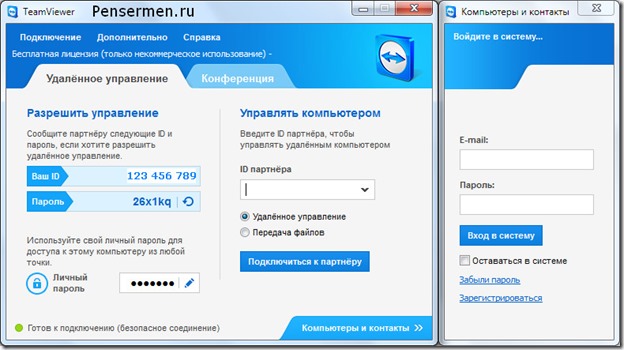
Ви, напевно, здогадалися, що для того, щоб до Вас змогли підключитися, Ви повинні повідомити Ваш ID та пароль своєму партнеру. Ну і навпаки, якщо Ви хочете до когось підключитися Ви повинні дізнатися ID партнера та його пароль. А інакше нічого не вийде.
Я не розповідатиму про налаштування та інші додаткові функції. Цього буде достатньо для того, щоб Вам налаштувати свій комп'ютер як керований. Якщо ж Ви бажаєте здійснювати керування іншим комп'ютером через інтернетсамі, значить, Ви досить впевнений користувач ПК і в іншому розберетеся самі. Завантажити програму Team Viewer можна на сайті http://www.teamviever.com/ru/
На цьому, гадаю, можна й закінчити.
Удачі вам! До зустрічі на сторінках блогу «ПенсерМен».
Сьогодні така функція, як керування іншим комп'ютером через інтернет, не є чимось дивним. Існує безліч безкоштовних системвіддаленого доступу, які дають можливість запросто передавати інформацію між користувачами та здійснювати різні операції на іншому пристрої за допомогою Інтернету або локальної мережі.
Ця функція особливо потрібна, наприклад, коли хтось не особливо знається на налаштуваннях операційної системинамагається змінити параметри. Щоб не витрачати величезний проміжок часу на пояснення, можна легко та за лічені секунди поставити потрібні опції самостійно. Подібні утиліти зараз незамінні і для роботи віддалено, наприклад, можна не витрачати час на поїздки в офіс, виконуючи всю роботу з дому, бути системним адміністратором та управляти головним комп'ютером із домашнього ПК. Всі дані будуть доступні будь-якої хвилини. Не варто переживати і про безпеку - вся інформація підлягає надійному шифруванню, всі дані передаються у строго конфіденційному режимі.Такі утиліти також можна використовувати і для спілкування, заощаджуючи кошти на голосовому зв'язку.
Програм для керування іншим комп'ютером досить багато, розглянемо п'ять найпопулярніших, проведемо аналіз, відзначимо переваги та недоліки.
Ця програма, мабуть, найпопулярніша серед користувачів і займає лідируючі позиції вже давно. В принципі, є за що – функціонал справді непоганий. Утиліта важить небагато, хитається швидко, перебуває у вільному доступі. Крім того, не потрібна інсталяція, можна відразу запускати та працювати. Відповідно, інтерфейс та функції доступні навіть самому недосвідченому користувачеві. Після запуску висвічується вікно з айді та паролем даного ПК та вікно для введення відповідних даних іншого пристрою.

Програма має безліч переваг. Наприклад, дозволяє передавати файли, спілкуватися в режимі чату, демонструвати екран та багато іншого. Також можна встановити режим цілодобового доступу до пристрою, ця функція знадобиться для системних адміністраторів. Варто відзначити досить високу швидкість роботи, можливість працювати на всіх мобільних платформах та операційних системах. Також є ще багато додаткових функцій, які стануть у нагоді для віддаленого доступу.
Звичайно, нікуди не дітись і від недоліків. Перерахуємо деякі з них. Основний - це те, що хоч утиліта і поширюється у вільному доступі, вона не повинна використовуватись у комерційних цілях. З огляду на цей пункт виникає багато складнощів. Наприклад, може статися блокування роботи, якщо програма оцінить ваші дії як комерційні. Розширення функціоналу – вже не безкоштовно. Також на халяву не вдасться налаштувати цілодобовий доступ. Для повноцінного використанняпрограми доведеться платити, а сума не така вже й маленька.
Таким чином, не дивлячись на всі переваги, цей додатокне завжди підходить для довготривалого використання. Зате, якщо вам потрібно одного разу виконати якусь операцію через віддалений доступ, Це ідеальний варіант.
Якщо ж ви хочете працювати тривалий період, доведеться або сплатити повну версіюабо бути готовим, що будь-якої миті користування буде припинено адміністратором.
Ще недавно TeamViewer була, напевно, єдиною гідною програмою свого роду. Або її так розрекламували і розпіарили, що вона просто затьмарила всіх конкурентів. Однак сьогодні на арені ж є й інші утиліти, які нітрохи не гірші за попередню, в деяких моментах навіть кращі. Одна із таких Supremo.
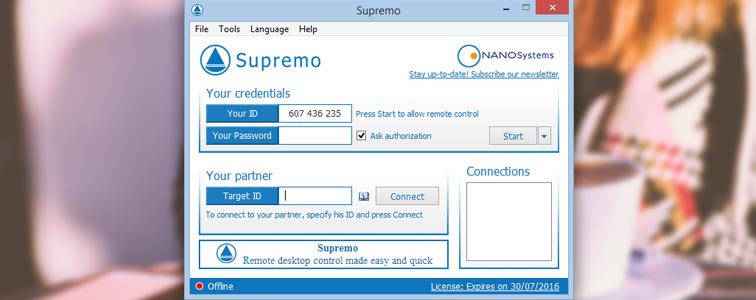
Від популярної TeamViewer програма практично не відрізняється, така ж проста у використанні, має простий і всім зрозумілий інтерфейс, портативна, не вимагає інсталяції та готова будь-якої миті розпочати роботу. Програма не встановлює свої служби. Існує повноекранний режим показу робочого простору на іншому ПК, чат та інші функції. Також варто відзначити швидкість - вона вища, ніж у попередній утиліті - файли передаються особливо просто і спритно. Ще одна перевага, яку оцінили безліч користувачів - це пароль, що складається тільки з цифр, як дивно це не звучало. Деякі навіть покинули популярного конкурента та перейшли на Supremo саме через цей момент. Пояснюю. Щоб керувати чужим комп'ютером, потрібно отримати пароль та передати його разом із номером ID іншому користувачеві. (Алгоритм той самий в обох програмах.) Відмінність полягає в тому, що TeamViewer генерує паролі з латиниці та цифр, а Supremo обмежується цифрами. Звичайно, відразу здасться, що це неістотно, але ті, хто зіткнувся зі спробами передати пароль літнім родичам, вважають за аргумент. Цифри продиктувати набагато простіше, ніж хитромудрий пароль. Особливо тим, хто не користується смс і не є різниці між літерами «J» і «g», наприклад. І річ тут не в інтелекті, а у віці.
Звичайно, TeamViewer також має налаштування для спрощення системи паролів і т.д., проте в цій програмі все спрощено до нікуди.
Завантажити утиліту можна безкоштовно за прямим посиланням з офіційного сайту розробника. Розмір файлу складає 2-3 мегабайт.
Алгоритм роботи Supremo (аналогічний TeamViewer)
Для віддаленого керівництва іншим комп'ютером потрібна програма на обох пристроях.
- Запускаєте утиліту та клікаєте на інсталятор, підтверджуєте угоду з ліцензійними вимогами.
- Наступним кроком Ви повинні натиснути «Старт» на комп'ютері, до якого здійснюється доступ.
- Отримуєте секретний кодта ID, далі ділитеся ними з користувачем однодумцем.
- Ваш «друг» повинен ввести отримані від Вас дані в рядок під назвою «ID партнера» і приконнектитися.
- Потім він має ввести пароль, у той же час у Вас з'явиться вікно із запитом підтвердження операції (воно автоматично зникне за десять секунд). Після цього Ваш товариш отримує повний доступ до Вашого ПК як візуальний, так і технічний.
Тепер він зможе виконувати різні конфігурації від Вашого імені: встановлення та видалення програмного забезпечення, очищення реєстру, перегляд особистих файлів і т.д. Перед ним з'явиться приховане вікно з Вашим монітором, яке він, натиснувши на нього, зможе розгорнути. Рекомендую вимкнути все візуальні ефекти(Aero, шпалери тощо), оскільки швидкість передачі між комп'ютерами помітно погіршиться. Для листування Ви можете увімкнути Чат, для передачі файлів можна запустити файловий менеджер.
Досить зручна та практична в експлуатації утиліта, що складається з кількох подкастів. Перша частина - Server, його ми відразу встановлюємо та запускаємо на чужому комп'ютері, друга - Viewer, що дозволяє керуватися іншим ПК. Утиліта вимагає трохи більшої поінформованості, ніж інші програми. Працювати з сервером не так вже й важко, ID користувача можна задати самому, програма запам'ятовує дані і більше не вимагає повторного введення та підтвердження інформації. Безкоштовна версія для особистого користування – LiteManager Free.
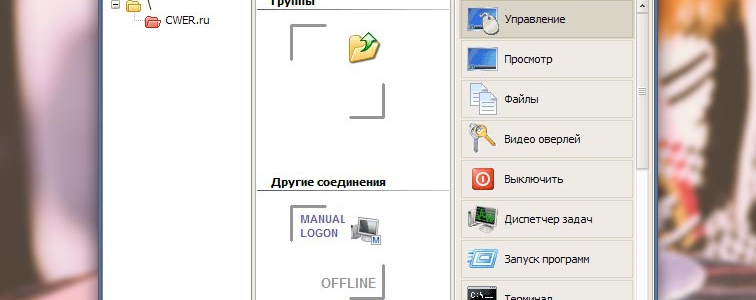
Крім дистанційного регулювання, Чату, експорту даних та очищення реєстру, є кілька цікавих можливостей: відображення монітора, інвентаризація, дистанційне видалення. Безкоштовне використання доступне для роботи на тридцяти комп'ютерах, виключені будь-які обмеження в тимчасових рамках роботи програми, є функція налаштуванняIDдля кооперативного користування Безкоштовна та для підприємницького використання.
Недоліків практично немає, але деякі незручності у безкоштовній версії доставляють скорочення можливостей під час роботи більш ніж на тридцяти ПК. Загалом, програма досить зручна та ефективна при адмініструванні та віддаленому управлінні.
Ammy admin
Утиліта, також ідентична програмі TeamViewer, але набагато простіше в роботі. Основними функціями є: Чат, передача файлів, перегляд та керівництво віддаленим комп'ютером. Зручність у використанні не вимагає серйозної поінформованості, користуватися можна і в локалці, і у всесвітній мережі.
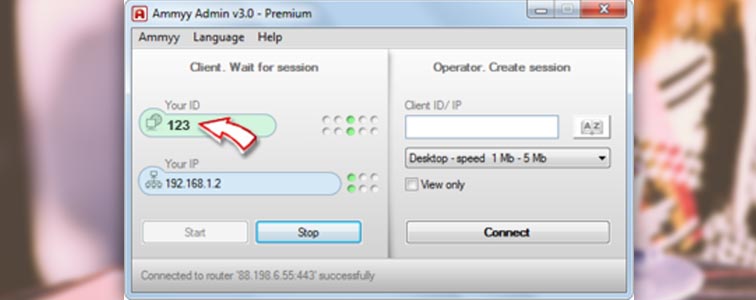
Недоліками може бути обмежена кількість робочого часу, є платною для підприємницької діяльності. Подану утиліту, мабуть, краще не використовувати для серйозних маніпуляцій.
Одна з початкових платних програм дистанційного маніпулювання сторонніми комп'ютерами, розроблена для операційного адміністрування та зроблена з акцентом на безпеку. Утиліта складається з двох частин: сервер та клієнт. Основним завданням програми є робота з IP-адресою, інсталяція обов'язково необхідна. Без особливих навичок непросто розібратися у всіх функціях, тому для користувачів-новачків не підходить.
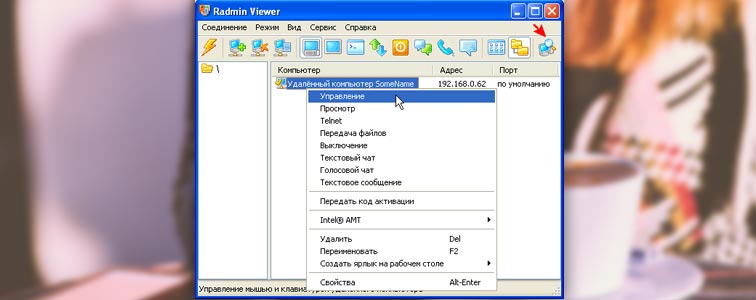
Як і передбачалося, програма працює на великих швидкостях завдяки графічному драйверу, практично немає лагів та зависань. Вбудована методика Intel AMT дозволяє мати доступ до BIOS чужого ПК та проводити за його допомогою різні операції. Програма не має надзвичайних можливостей, крім надійності та безпеки. Вбудовані основні режими: Чат, експорт файлів, дистанційне керування.
Є кілька вад: відсутність мобільного клієнта та роботи без IP адреси, безкоштовна версіядоступна тільки на місяць, графічні обмеження відключають персоналізацію (може гаснути монітор), для роботи з утилітою потрібен досвід.
Отже, можна зробити висновок, що дана програмаповинна використовуватися досвідченими користувачамидля адміністрування ПК у режимі локалки. Щоб працювати в інтернеті, швидше за все, потрібно провести тунель VPN.
В принципі, можна відзначити ще як мінімум 5 програм, проте в цьому немає сенсу: всі необхідні функції виконують перелічені вище утиліти. Функціонал цих програм не особливо відрізняється. Одні повністю безкоштовні, але мають свої недоліки, інші ширші можливості, але потрібно платити. У деяких, до того ж, ліцензія на рік, тому для тривалого користування доведеться розщедрюватися і на її продовження. Тож вибирати слід, виходячи зі своєї мети. Ці програми цілком підійдуть для некомерційного використання. Можете навіть поєднати кілька одразу.




